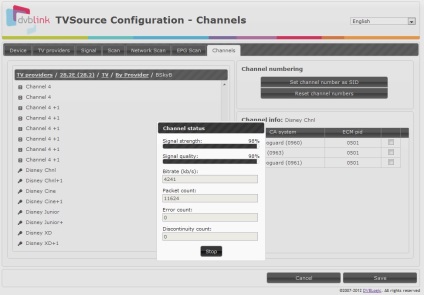Descărcați cea mai recentă versiune de DVBLink TVSource
Cea mai recentă versiune a DVBLink TVSource DVBLogic poate fi descărcat de pe site-ul [1].
Pentru a începe instalarea dezarhivare dvblink_tvsource.zip în orice director de pe discul local.
condiție prealabilă
Înainte de a începe instalarea și configurarea, verificați următoarele:
- instalarea corectă și configurarea Tuner
- Tunerul trebuie să fie instalat și conectat la sursa de semnal (cablu, satelit, antena digitală)
- conducător auto trebuie să fie instalat pentru tuner
- Tunerul nu ar trebui să fie utilizat de către alte software-uri DVB, inclusiv Windows MediaCenter. DVBLink TVSource necesită Tuner de control de captare complet
- Este recomandat (dar nu obligatoriu) pentru a verifica activitatea tuner cu software-ul care vine cu ea
- În cazul în care este instalat DVBLink TVSource v1.x, v2.x sau v3.x versiune, trebuie să-l dezinstalați înainte de a instala noua versiune. Când se utilizează versiunea V3.1 sau mai mare este posibil pentru a salva și apoi restabili setările. De asemenea, este necesar să se păstreze conținutul directorul plugins.
Versiunea pentru Windows
Începe instalarea
Dvblink_setup.exe nevoie pentru a rula și urmați expertul de instalare.
În mod implicit, toate pachetele DVBLink TVSource Edition conectate vor fi instalate - DVBLink TVSource și DVBLink Connect! Server. puteți alege să instalați DVBLink Connect pe ecranul principal al expertului de instalare! Server sau nu.
DVBLink configurator
Trialware de activare
Adăugarea TVSource
Trebuie să mergi la Surse fila DVBLink configuratorul.
DVBLink configurator prezinta toate sursele DVBLink instalate, inclusiv DVBLink TVSource, în grupul „șabloane Source“. Pentru a utiliza, trebuie să adăugați o instanță DVBLink TVSource.
Pentru a adăuga o instanță TVSource TVSource apăsați butonul șablon:
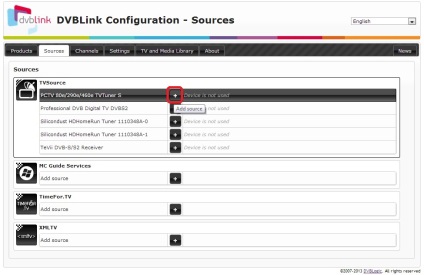
Apoi, introduceți un nume pentru noul TVSource instanță și faceți clic pe OK. Sursa nou creată va apărea în grupul „Surse“.
Atunci când se utilizează mai multe tunere, trebuie să adăugați un TVSource exemplu pentru fiecare dintre ele.
Setarea TVSource
Pentru a lansa dialogul de configurare TVSource trebuie să faceți clic pe butonul „Setări“ din tabelul din dreapta. TVSource configurator implementat pentru mai multe file:
- Configurare dispozitiv
- Setarea transmițătoare
- verificarea semnalului
- scanare canal
- (Opțional) Scanare pentru rețele
- (Opțional) Scanarea EPG
- canale de editare
Configurare dispozitiv
Fila „Dispozitiv“ arata toate tunerul instalat și vă permite să alegeți una dintre ele:
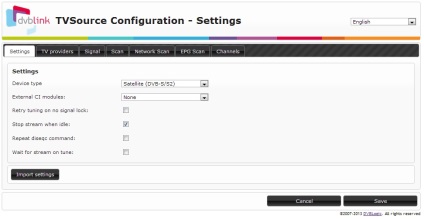
Dublu click pe linia din tabel vă permite să editați setările dispozitivului. Pentru a selecta un dispozitiv, trebuie să instalați pavilion activ pentru a verifica dacă dispozitivul este recunoscut în mod corespunzător. În cazul în care dispozitivul are un tip greșit, acesta trebuie să fie schimbată folosind lista verticală (prin satelit, prin cablu, terestră sau ATSC).
Setări Tuner Import
funcția de import copiază configurația și canalele scanate dintr-o TVSource instanță existentă. Pentru a utiliza această funcție, trebuie să faceți clic pe „Setări de import.“, Selectați TVSource exemplu pentru a copia setările și faceți clic pe butonul „Import“.
Tuning
Pentru a configura tunerul setările trebuie să faceți clic pe butonul Configurare pentru dispozitivul activ. Un dialog va apărea cu tuner:
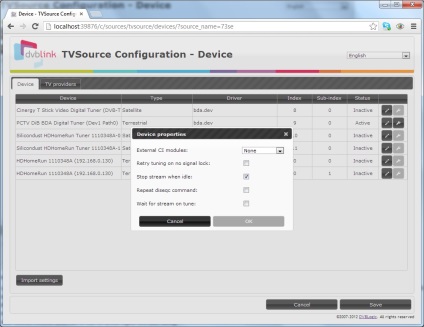
Următoarele setări pot fi setate:
- module CI externe. Această opțiune vă permite să specificați module CI care nu sunt conectate direct cu tunerul. De exemplu, modulele Hauppauge WinTV CI și DigitalDevices CI4All.
- Se repetă de ajustare în cazul în care nu există nici un semnal. Această opțiune permite naystroyku semnal se repetă atunci când primul semnal de setare nu a fost primit.
- Opri fluxul de inacțiune. Această opțiune vă permite să opriți și eliberați tuner dacă este inactiv timp de un minut (care nu a primit un flux).
- Se repetă echipa DiSEqC. Această opțiune vă permite să trimiteți echipa de două ori DiSEqC.
- Se așteaptă fluxul în timpul instalării. Această opțiune vă permite să așteptați pentru fluxul după tuner.
Setarea transmițătoare
Tab „Furnizori TV“ vă permite să selectați și să configurați transmițătorul, pentru care va fi posibil pentru a scana canale:
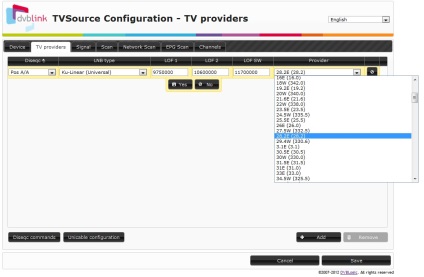
tincturi transmițătorului depind de tipul de tuner:
- Pentru fiecare transmițător prin satelit descrie un cap (LNB). Pentru acest transmițător, puteți seta DiSEqC tip, tipul LNB și valoarea OLF. Valorile implicite FOL sunt stabilite în funcție de tipul de LNB. Valorile pot fi modificate în cazul în care considerați că este necesar. Pentru fiecare LNB trebuie să selectați furnizorul (prin satelit), din lista verticală.
- un emițător asociat cu un furnizor de servicii TV prin cablu sau la un tuner terestru. Este necesar de a alege un furnizor de servicii TV din lista drop-down pentru a finaliza configurarea emițătorului.
Dublu click pe linia din tabel vă permite să editați setările emițătorului.
În cazul în care satelit / furnizorul de dorit nu se găsește în lista drop-down, puteți crea un nou fișier cu transpondere. Instrucțiuni pentru crearea unui astfel de fișier poate fi găsit aici: Cum de a crea un fișier cu transpondere.
Suport DiSEqC 1.2
(Folosite numai pentru tunere prin satelit)
Pentru a edita DiSEqC 1.2 comenzi trebuie să apăsați comenzi DiSEqC. Un dialog va apărea comenzi DiSEqC:
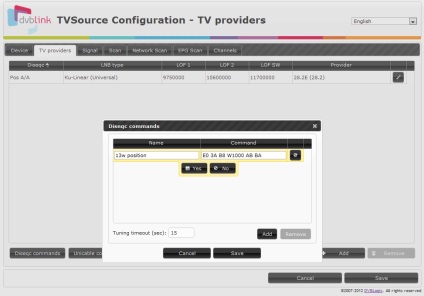
Acest dialog vă permite să adăugați, să ștergeți și să modificați echipa DiSEqC.
Fiecare echipă este formată dintr-un nume și o comandă hexazecimal cu o latență câmp suplimentar în milisecunde (W<4 цифры>).
Pentru a adăuga o comandă să fie disponibilă în lista transmițător DiSEqC.
Suport unicable
(Folosite numai pentru tunere prin satelit)
Pentru a edita sloturi Unicable trebuie să apăsați de configurare Unicable. Va caseta de dialog Configurare Unicable:
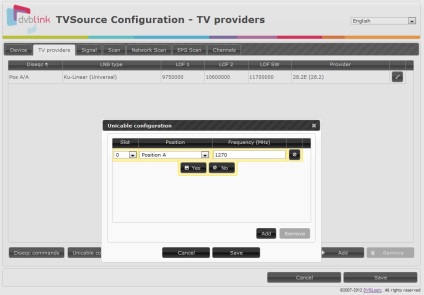
Acest dialog vă permite să adăugați, să ștergeți și să modificați sloturi Unicable.
Fiecare fantă este format dintr-un număr, poziție (A / B) și frecvența în megahertzi. Toți acești parametri pot fi găsite în documentația pentru Unicable LNB și switch-uri.
Adăugat sloturi Unicable vor fi disponibile în lista transmițător DiSEqC.
verificarea semnalului
Fila de semnal este prevăzută pentru determinarea calității prezenței și a semnalului. De asemenea, este posibil să se utilizeze informațiile de pe această filă pentru a regla antena de satelit.
Pentru a declanșa setări trebuie să fie selectat transmitator din lista verticală și faceți clic pe butonul Tune. TVSource produc o configurație de semnal de la transponderul selectat și va fi actualizat în fiecare secundă puterea semnalului și calitatea:
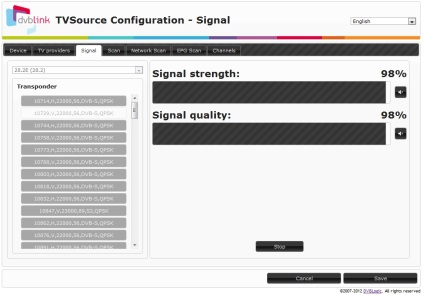
scanare canal
Fila „Scan“ vă permite să scanați canalele:
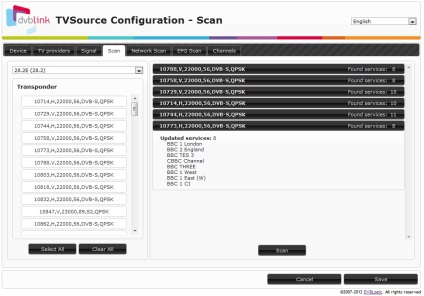
Trebuie să selectați un transponder pe care doriți să scanați în panoul din stânga și faceți clic pe „Scan. S-au găsit canale vor fi afișate în panoul din dreapta. Este necesar pentru a scana toate emițătoarele, care pot fi selectate la un moment dat din lista verticală din stânga sus.
rețele de scanare
În cazul în care furnizorul de servicii transmite informații cu privire la transpondere, care sunt situate canalele sale, atunci puteți utiliza scanarea rețelelor pentru a căuta transpondere și apoi le canale:
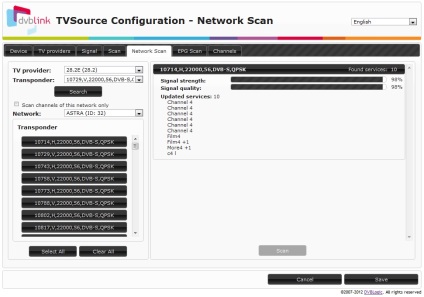
Pentru o listă cu toate transponderele pentru furnizorul trebuie să selecteze un transponder și apăsați butonul „Cautare“. Căutarea este completă va fi lista de rețele și transpondere lor afișate. Pentru a scana canal trebuie să selectați o rețea și transpondere-l predazhlezhaschie, și apăsați butonul „Scan“.
Skanirovnie EPG
DVBLink TVSource poate procesa datele planului programului, care trimit unii furnizori în fluxul TV și le pun la dispoziția transmisia programului pentru Windows MediaCenter. Aceste informații pot fi utile EPG pentru canalele care nu au ghidul de programe produse de Windows MediaCenter sau de acolo, dar într-o formă foarte prescurtată.
Fila „EPG Scan“ vă permite să configurați și să colecteze date EPG:
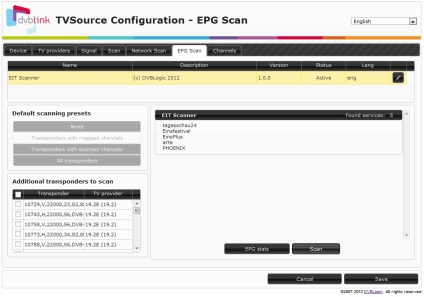
datele EPG pot fi recepționate și procesate utilizând mai multe standarde, cum ar fi pachetul EIT descris în standardul DVB sau în alte formate, cum ar fi OpenTV, MediaHighway etc. Tabelul din partea de sus a paginii afișează toate tipurile disponibile de interpretoare de date EPG. Aceste Derivatoare pot fi active sau nu. De asemenea, datele EPG pot fi transmise în diferite limbi, alegerea care se poate face în lista drop-down.
- Nici una. Acest mod nu stabilește transponderele. Trebuie să adăugați manual transpondere cerute în tabelul „transpondere suplimentare“.
- Transponderele cu canale cartografiate. Acest mod setează transpondere, care conțin canale care sunt afișate în uneltele programului MediaCenter.
- Transponderele cu canale scanate. Acest mod setează transponderele care conțin canale care au fost găsite în timpul canalelor de scanare.
- Toate transpondere. Acest mod setează toate transpondere disponibile pe toate emițătoarele.
De asemenea, pentru fiecare mod, puteți adăuga suplimentar transponderul dorit din tabelul „transpondere suplimentare“.
Rezultatele de scanare EPG va fi afișat pe panoul din partea dreaptă după finalizarea scanării. Puteți obține, de asemenea, o descriere mai detaliată a rezultatelor într-o fereastră separată. Pentru a face acest lucru, apăsați pe butonul „EPG Stats“. Scanarea poate dura de la 1 la 15 minute, în funcție de numărul de transpondere și EPG rata de transmitere a datelor.
Important! scanare EPG trebuie să efectueze cel puțin o dată (manual sau automat) pentru a obține canale EPG care vor fi disponibile pentru a seta tab-ul de conformitate „EPG Surse“ DVBLink configuratorul.
canale de editare
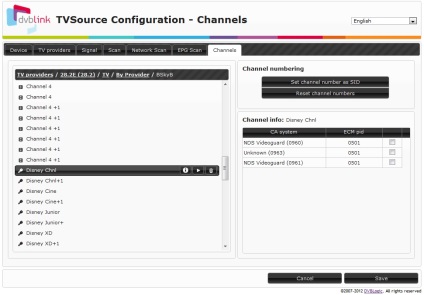
Pentru informații despre fluxul este necesar să apăsați butonul Play. afișat pe linia de copac. Veți vedea o casetă de dialog de statistici de flux: